Cara Kirim File dari Ponsel Android ke Laptop Pakai Fitur Nearby Share
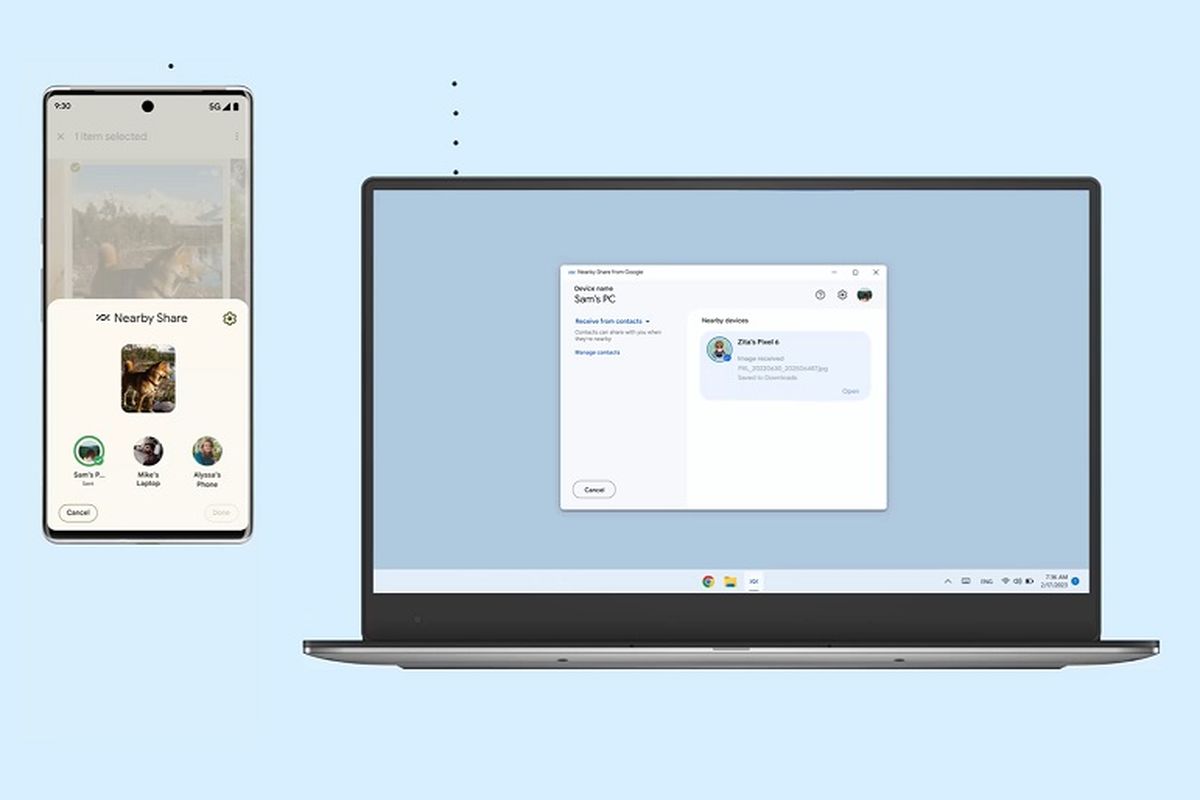
- Berkirim file atau dokumen antara smartphone dan PC maupun sesama ponsel, menjadi aktivitas yang lumrah dilakukan di era digital.
Untuk menunjang aktivitas tersebut, Google juga menyediakan fitur bernama "Nearby Share", khususnya bagi pengguna Android.
Dikutip dari blog resmi Google, Nearby Share merupakan platform berbagi file antar ponsel Android. File yang bisa dikirim melalui fitur ini antara lain dokumen, tautan, gambar, dan lain-lain.
Nearby Share sendiri dirilis Google tahun 2020 untuk ponsel Android versi 6.0 ke atas. Fitur berbagi file itu kemudian diperluas dukungannya ke tablet hingga Chromebook.
Baca juga: Google Rilis Nearby Share di Android, Fitur Berbagi File Mirip Apple AirDrop
Sejak akhir Maret 2023, Google kembali memperluas dukungan fitur Nearby Share ke platform Windows. Dengan begitu, cara kirim file ke laptop bagi pengguna Android menjadi lebih mudah.
Sejauh ini, Nearby Share untuk Windows baru tersedia dalam versi beta. Kendati begitu, fitur ini sudah bisa dicoba untuk transfer file dari ponsel maupun sebaliknya, secara instan.
Perlu dicatat bahwa fitur Nearby Share Windows mendukung OS Windows 10 atau lebih baru.
Nah, untuk kirim file ke laptop dari ponsel Android, Anda perlu memasang fitur Nearby Share Windows di laptop Anda. Selengkapnya, berikut rincian cara kirim file ke laptop menggunakan fitur Nearby Share.
Cara kirim file dari HP Android ke laptop via Nearby Share
- Unduh dan instal program Nearby Share untuk Windows di laptop/PC melalui tautan ini
- Sign in menggunakan akun Google, atau pilih gunakan fitur Nearby Share tanpa pakai akun
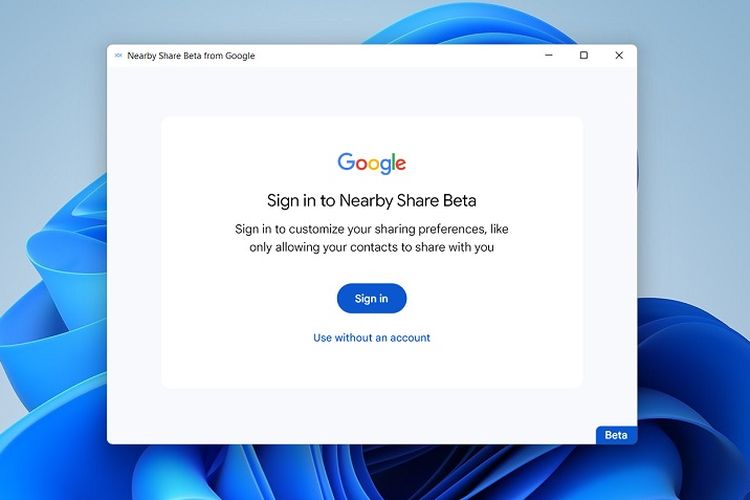 /Lely Maulida Cara kirim file ke laptop pakai fitur nearby share
/Lely Maulida Cara kirim file ke laptop pakai fitur nearby share- Atur nama laptop yang akan muncul di perangkat lain. Dalam tampilan yang sama, Anda juga bisa mengatur siapa saja yang bisa berkirim file melalui Nearby Share ke laptop Anda. Pilih opsi "Receive from everyone" untuk menerima file dari perangkat lain
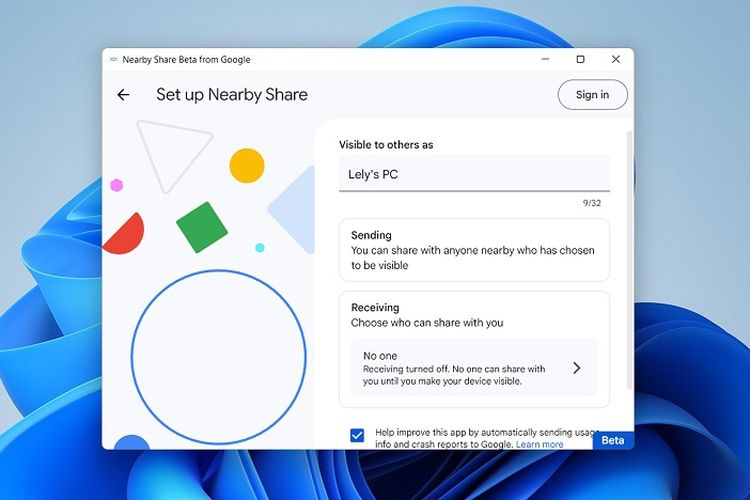 /Lely Maulida Cara kirim file ke laptop pakai fitur nearby share
/Lely Maulida Cara kirim file ke laptop pakai fitur nearby share- Klik selesai (Done)
- Selanjutnya, nyalakan fitur Nearby Share di ponsel Android Anda. Fitur ini bisa dijangkau di panel panel kontrol ponsel
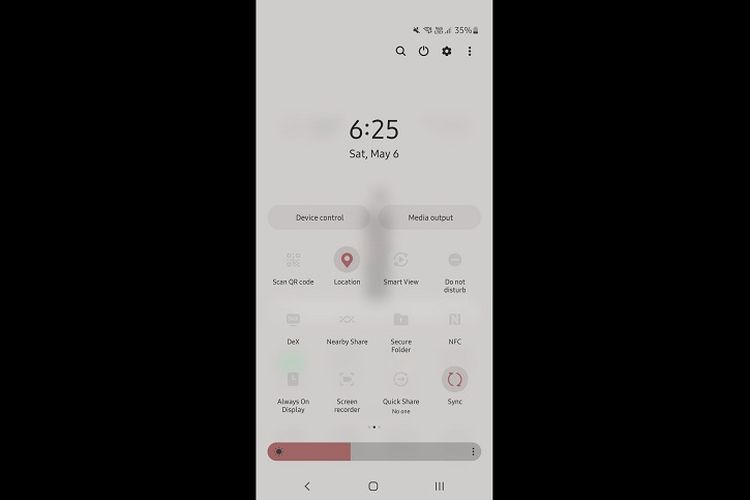 /Lely Maulida Cara kirim file ke laptop pakai fitur nearby share
/Lely Maulida Cara kirim file ke laptop pakai fitur nearby share- Fitur Nearby Share membutuhkan koneksi WiFi atau Bluetooth, sehingga Anda akan diminta menyalakan bluetooth ponsel sebelum berkirim file
- Setelah menyalakan bluetooth, Anda bisa mengatur kontak yang bisa berbagi dengan Anda. Ada baiknya Anda memilih opsi "Kontak", sehingga hanya kontak yang terhubung dengan Anda yang bisa berbagi file dengan Anda
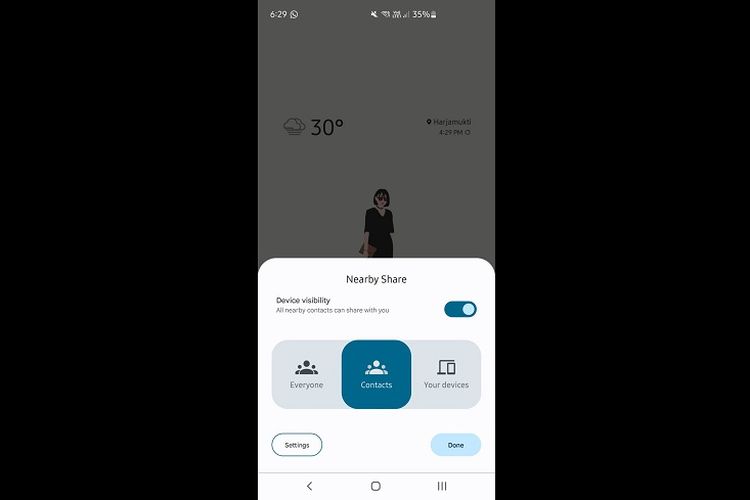 /Lely Maulida Cara kirim file ke laptop pakai fitur nearby share
/Lely Maulida Cara kirim file ke laptop pakai fitur nearby share- Pilih file di ponsel yang akan dikirim ke laptop, klik opsi kirim dan pilih menu "Nearby Share"
- Fitur Nearby Share kemudian akan mencari perangkat terdekat
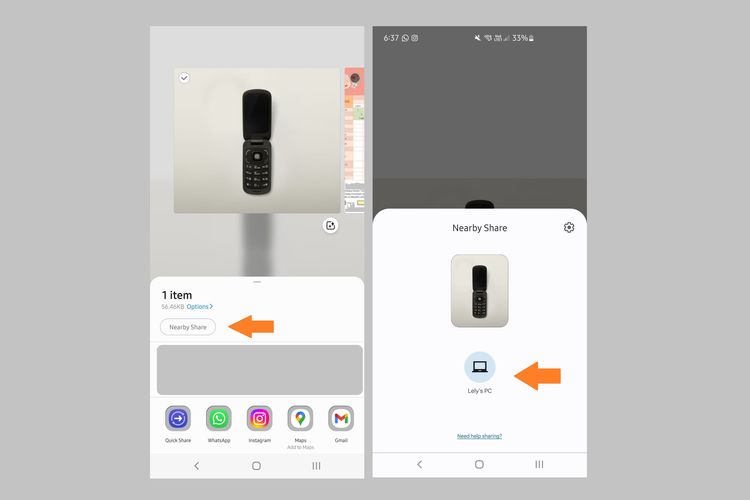 /Lely Maulida Cara kirim file ke laptop pakai fitur nearby share
/Lely Maulida Cara kirim file ke laptop pakai fitur nearby share- Pilih perangkat penerima dan pastikan nama perangkat sesuai
- Klik "Terima" (Accept) dari tampilan aplikasi Nearby Share di laptop
Dengan begitu, file yang dikirimkan dari ponsel akan langsung diterima di laptop
Selain kirim file dari ponsel Android ke laptop, fitur Nearby Share juga bisa dipakai untuk kirim file dari laptop Windows ke ponsel Android.
Baca juga: Google Photos Bisa Cari Koleksi Foto Lebih Detail
Caranya hampir sama seperti tahapan di atas, yaitu dengan memilih file yang akan dikirim atau cukup dengan menyeretnya ke tampilan aplikasi Nearby Share di laptop Windows.
Selanjutnya, Nearby Share akan mencari perangkat terdekat.
Bila Anda ingin mengirimkan file ke ponsel, pastikan fitur Nearby Share pada ponsel dalam keadaan aktif. Sehingga nama perangkat atau nama ponsel Anda akan muncul di aplikasi Nearby Share Windows sebagai perangkat penerima.
Terkini Lainnya
- Ini Perkiraan Harga iPhone Lipat Pertama
- 7 Penyebab Battery Health iPhone Turun Drastis yang Perlu Diketahui
- Google Tiru Fitur Browser Samsung Ini untuk di Chrome
- Cara Beli E-SIM Tri, Harga, dan Aktivasinya
- 2 Cara Mengaktifkan E-SIM XL dengan Mudah dan Praktis
- Cara Migrasi Kartu SIM Fisik ke E-SIM Telkomsel via Online, Mudah dan Cepat
- Samsung Galaxy M56 5G Meluncur, Bawa Bodi Tipis dan Datar
- Nvidia Hadapi Kerugian Rp 92 Triliun Imbas Ekspor Chip Dibatasi
- WhatsApp Siapkan Fitur Baru, Orang Lain Tak Bisa Simpan Foto dan Video Kita
- Video Lama Ungkap Alasan Bos Apple Pilih Rakit iPhone di China
- Jadwal MPL S15 Minggu Ini, Ada "Derby Klasik" RRQ Hoshi vs Evos Glory
- Hadiah Kompetisi E-sports EWC 2025 Tembus Rp 1 Triliun
- iPhone 6s Kini Masuk Kategori HP Lawas
- Meta Tambah Keamanan Akun Instagram Remaja Indonesia, Batasi Live dan DM
- Arti Logo XLSmart, Operator Seluler Hasil Merger XL-Smartfren
- Insiden Bendera Merah Putih Terbalik, Warganet Indonesia Serbu Akun Instagram SEA Games 2023 Kamboja
- Jokowi Minta Warga Lapor Jalan Rusak Parah lewat Facebook, Instagram, dan Twitter
- Daftar Game Baru yang Bakal Rilis Mei 2023, Ada Zelda dan The Outlast Trials
- [POPULER TEKNO] 3 Fitur Baru WhatsApp | Xiaomi Redmi A2 Resmi di Indonesia, Harga Rp 1 Jutaan
- Tablet Xiaomi Pad 6 Segera Rilis di Indonesia, Ini Spesifikasinya